- Autor Lauren Nevill [email protected].
- Public 2023-12-16 18:55.
- Última modificação 2025-01-23 15:23.
Cada site de alta qualidade localizado na Internet é verificado pelos desenvolvedores por meio de serviços especiais no computador. Ao mesmo tempo, você pode identificar vários erros no código, visualizar a exibição de todos os gráficos do site, avaliar a qualidade da navegação e muito mais. Como você pode verificar seu site em um computador a fim de otimizá-lo totalmente para futuras publicações na web?
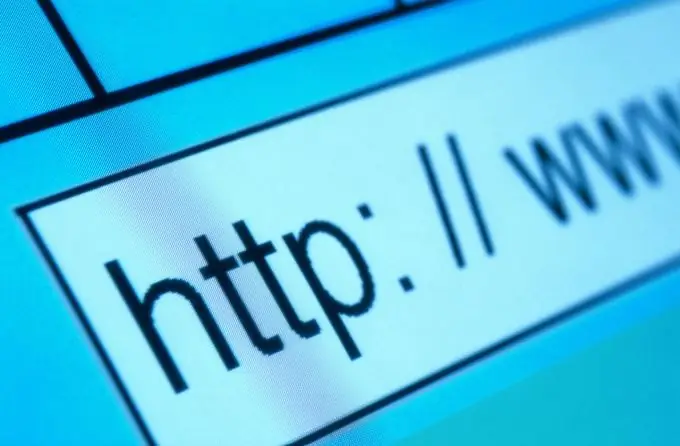
É necessário
- - a Internet;
- - um computador;
- - navegador;
- - Programa Denwer.
Instruções
Passo 1
Para fazer isso, você precisa usar o programa Denwer, que pode ser encontrado no link https://www.denwer.ru/ e faça download para o seu computador. Este é o site oficial da empresa que desenvolve este software. Instale o software Denwer clicando duas vezes no arquivo baixado. Você só precisa selecionar um diretório para instalação e pressionar o botão "Enter" no teclado algumas vezes enquanto o programa faz todo o trabalho por conta própria
Passo 2
Assim que o download for concluído, vários atalhos para este software aparecerão na área de trabalho do computador. Clique duas vezes no atalho Iniciar na área de trabalho para iniciar o servidor Denwer. Inicie "Meu Computador" e observe que um novo apareceu na lista de seções. Vá até ele e entre na pasta Home.
etapa 3
Crie sua própria pasta para hospedar uma cópia do site para revisão. Dê a ele um nome, diga test.info, e dentro, crie uma pasta www e copie o conteúdo do seu site lá. Transfira todos os arquivos necessários para a exibição correta do seu site, pois podem ocorrer erros se algum diretório estiver faltando.
Passo 4
Inicie um navegador e digite localhost na linha de entrada do link para ir para a página do servidor. Encontre o link para a página phpMyAdmin, crie um banco de dados na próxima página, registre um novo usuário para esse banco de dados e forneça uma senha. Especifique localhost como o host e marque todos os privilégios listados abaixo com as caixas de seleção.
Etapa 5
Reinicie o Denwer, abra um navegador e digite test.info/install.php. Preencha todos os formulários de dados e siga as instruções fornecidas. Depois de instalar o site, você pode inserir seu nome na linha de endereço - test.info e verificar o desempenho. Todos os desenvolvedores sérios testam seus sites em hosts locais, como o servidor Denwer, que ajuda a recriar a imagem real do uso do seu site.






